在日常的工作当中,制作表格时经常运用到序号,如员工表、采购单、销售单等等,插入序号列可以给人一种顺序的感觉,给看表的人清晰数据的多少。因此本期文章分享集中常见的序号生成方法,包括:
1.常规顺序排序
2.筛选后序号仍然保持连续
3.按部门填充序号
4.按合并单元格填充序号

第一:常规顺序排序
常规顺序排序:根据数据记录数量来排序,也就是说有多少行数据就从1……最后一行
1.键盘输入(最笨最低效率的做法)
2.输入1然后按住Ctrl键进行鼠标拖动
3.利用Row()函数
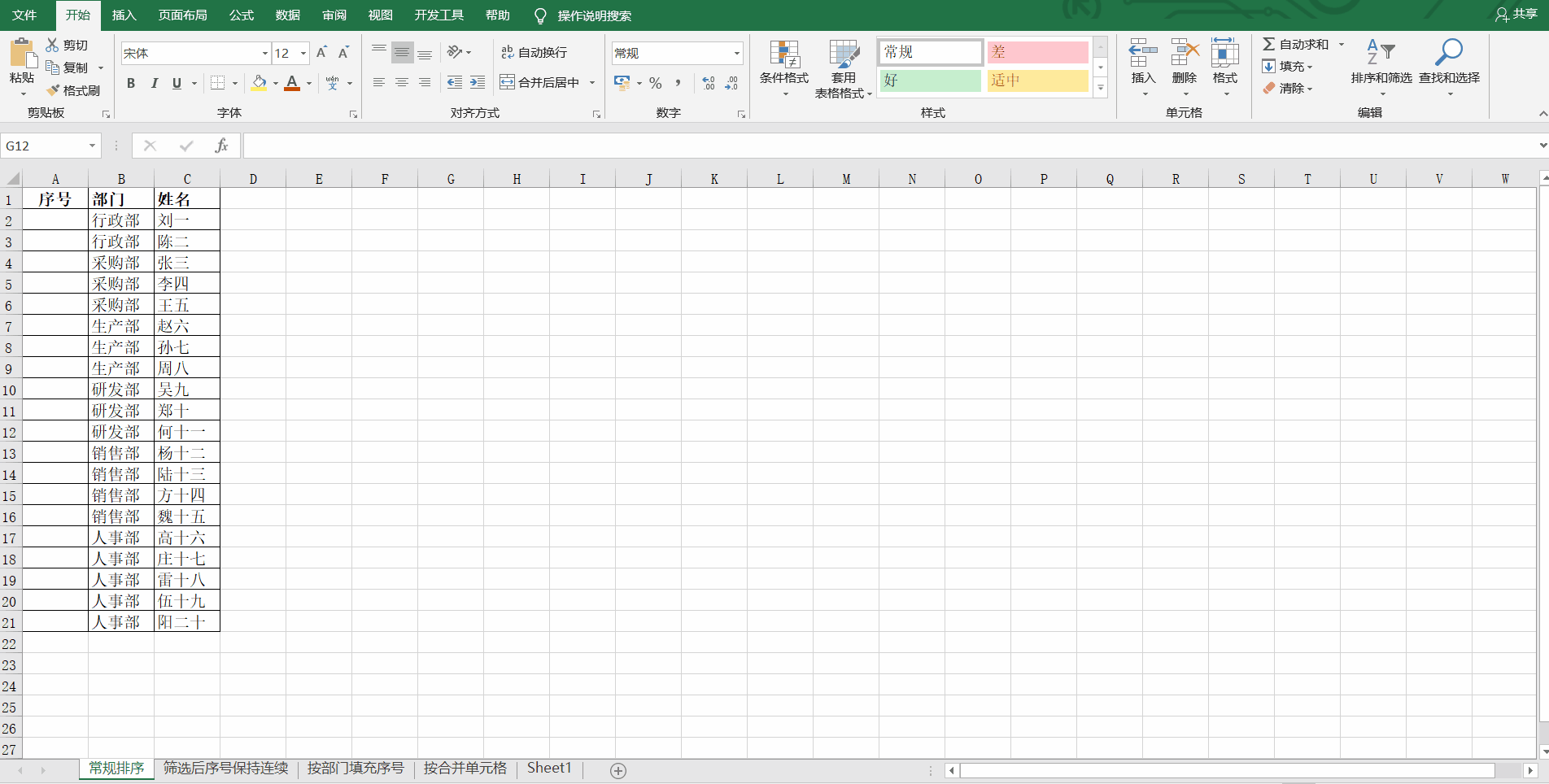
第二:筛选后序号仍然保持连续
常规的顺序排序在筛选其他条件之后,被筛选掉的行所在的序号就会不见了,这种情况如何解决呢?在筛选的情况下仍然保持序号连续需要运用SUBTOTAL函数。SUBTOTAL函数用于返回列表或数据库中的分类汇总。
用法:SUBTOTAL(function_num,refn)function_num:用于指定要为分类汇总使用的函数refn:区域或引用实现方法:在A2中输入公式:=SUBTOTAL(3,$B$1:B1)-1
此处的3代表运用counta进行分类汇总,统计非空单元格。
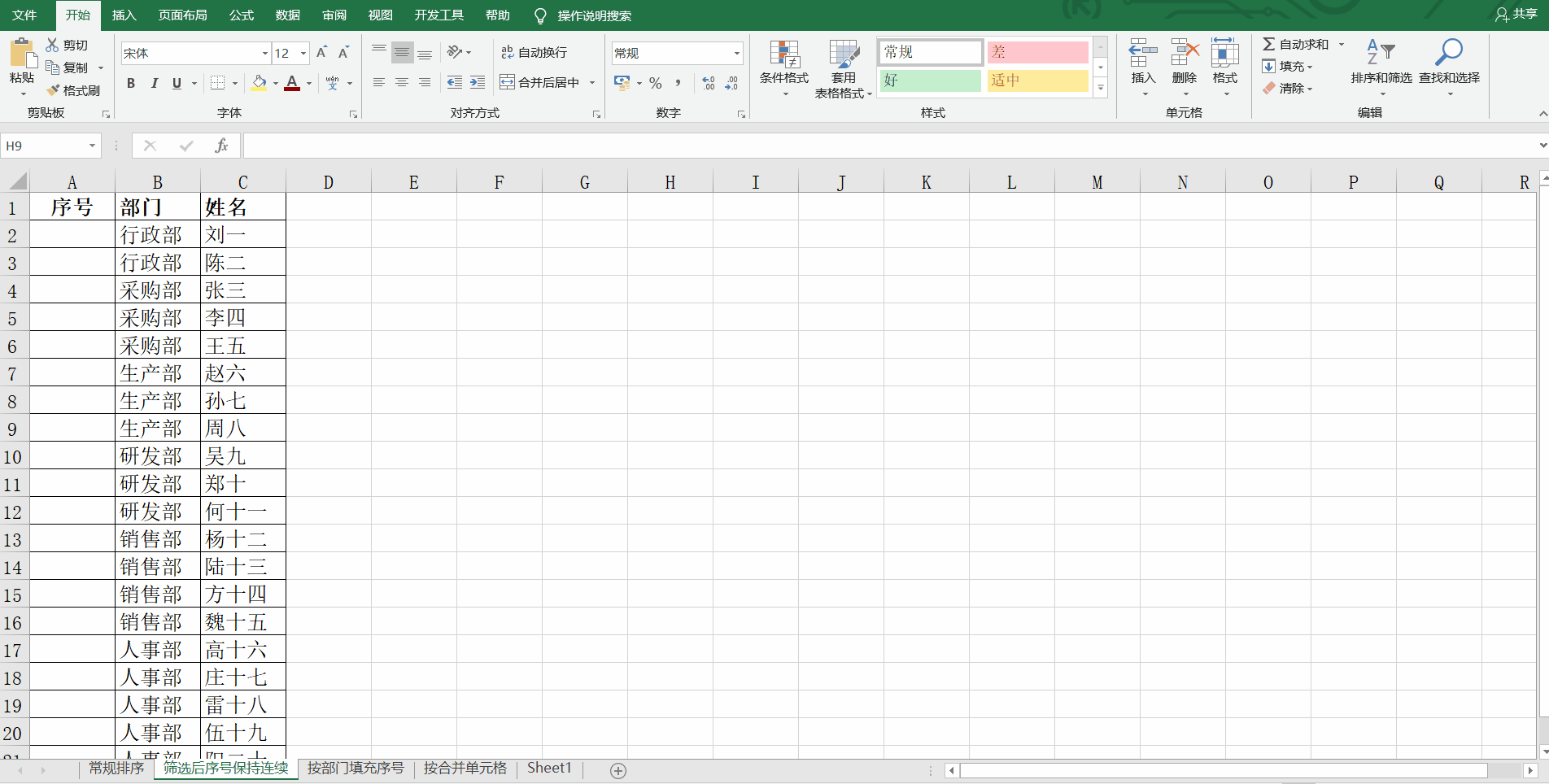
第三:按部门填充序号
按部门填充序号:行政部员工:A,B,则编号1、2;接着人事部有3名员工:C、D、F,则重新编号1、2、3,以此类推......
实现方法:在A2中输入公式:=COUNTIF($B$2:B2,B2),向下拖动填充
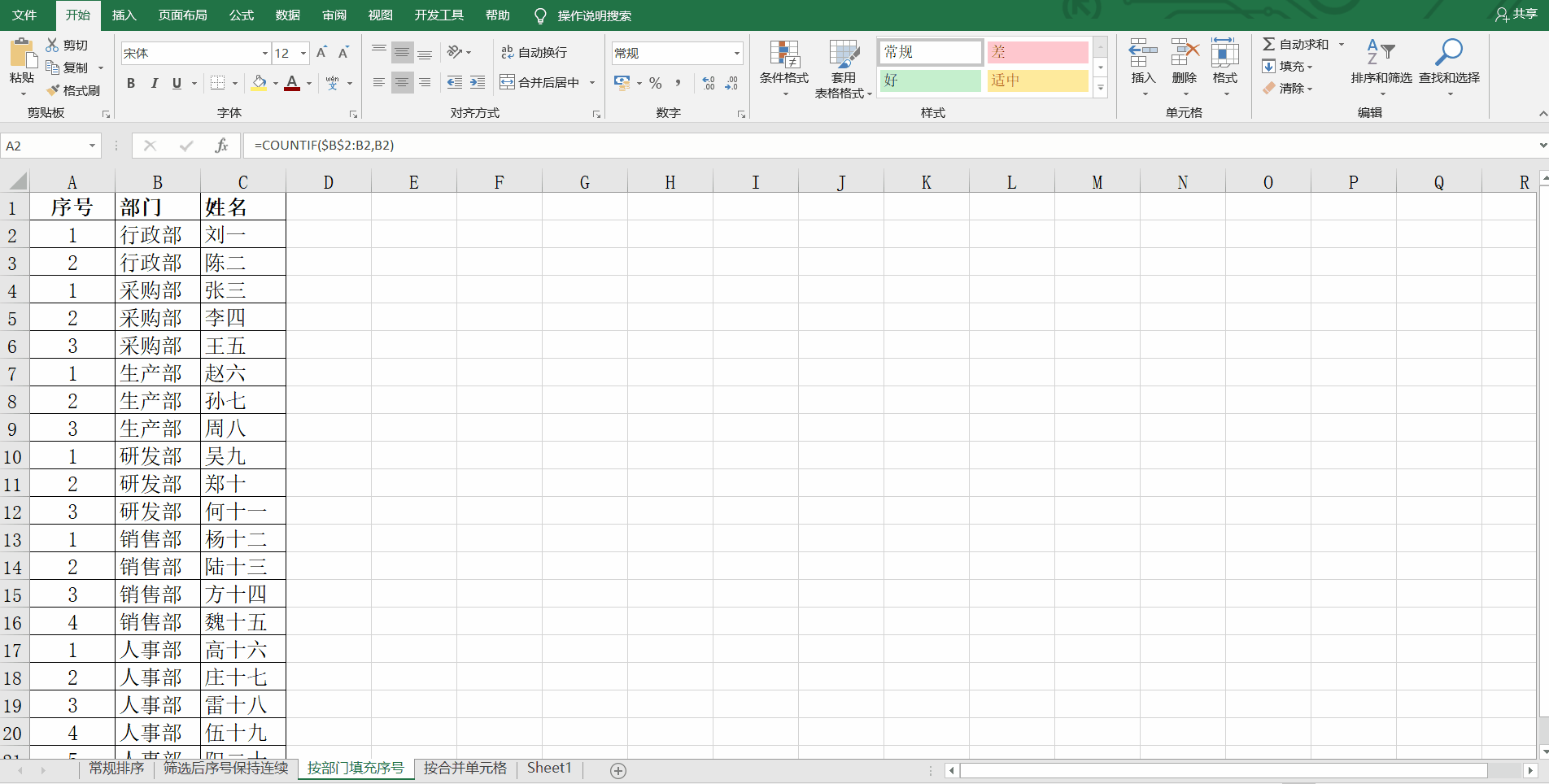
第四:按合并单元格填充序号
如下图:序号的编号是根据部门来的,一个部门单独编一个号,如行政部为1,采购部为2,生产部为3......
实现方法:选中需要填充编号的区域,输入以下公式:=COUNTA($A$1:A1),按Ctrl+Enter结束
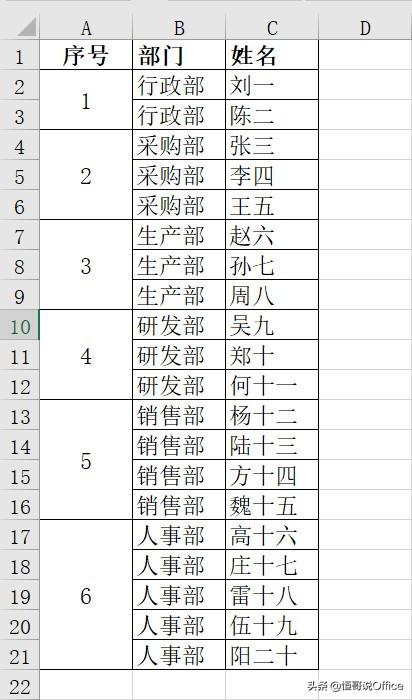





















 1674
1674

 被折叠的 条评论
为什么被折叠?
被折叠的 条评论
为什么被折叠?








